Jautājums
Problēma: kā atinstalēt FixCleaner operētājsistēmā Windows?
Esmu mēģinājis atinstalēt FixCleaner vairākas reizes, taču katru reizi tas vai nu vēlas jaunināt, nevis noņemšanu vai es esmu informēts, ka šī programma neeksistē, bet tā pastāv, un turpinu skenēt manu dators. Lūdzu, pastāstiet man, kā es varu noņemt šo ļaunprātīgo programmatūru?
Atrisināta atbilde
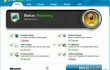
Oficiāli, FixCleaner, ko piedāvā SlimWare Utilities tiek attēlots kā datora optimizācijas rīks, kas operētājsistēmai pievieno papildu iespējas, kas ļauj lai tas darbotos ātrāk, apietu kļūdas, noņemtu ļaunprātīgu programmatūru, aizsargātu tiešsaistes privātumu, regulāri izveidotu dublējumus un pat uzlabotu atmiņa. Pēc izstrādātāja teiktā, programmatūra ir izstrādāta, apvienojot vairāku optimizācijas utilītu funkcijas un prezentējot tās vienā rīkā. FixCleaner saskarne ir vienkārša, Windows OS datu bāze ir salīdzinoši spēcīga un, šķiet, tiek regulāri atjaunināta. Tomēr daudzi cilvēki šo skeneri dēvē par ļaunprātīgu programmatūru vairāku iemeslu dēļ. Pirmkārt, šķiet, ka to bieži reklamē komplektētie instalētāji, kas nozīmē, ka pēc neuzmanības Instalējot bezmaksas programmatūru, pastāv iespēja atrast sistēmā instalētu FixCleaner bez atbilstošas atļaujas nepieciešams. Otrkārt, tas var bloķēt mēģinājumus to noņemt. Dažreiz tā vietā, lai atinstalētu iestatīšanu, cilvēki var parādīt uznirstošo logu ar FixCleaner atjauninājumu vai programmas pievienošanas/noņemšanas sarakstā var nebūt programmas. Saskaņā ar cilvēku ziņojumiem šķiet, ka programmatūra ir ieprogrammēta tā, lai neļautu cilvēkiem to atinstalēt. Neskatoties uz to, ka FixCleaner noņemšana ir sarežģīta, programmatūra ir likumīga un to nevajadzētu uzskatīt par ļaunprātīgu programmatūru vai vīrusu. Mēs esam pārbaudījuši, kādas problēmas rodas, mēģinot to atinstalēt, un esam nonākuši pie secinājuma, ka FixCleaner noņemšana var būt bloķēta ja programmas process tiek turpināts darboties fonā vai ja sistēmā ir daudz saistītu failu mapes. Ja neesat apmierināts ar šī rīka veiktspēju, mēs īsi paskaidrosim, kādas darbības ir jāveic
pilnībā atinstalējiet programmu FixCleaner.Kā atinstalēt FixCleaner operētājsistēmā Windows?
Lai atinstalētu šos failus, jums ir jāiegādājas licencēta versija Reimage Reimage atinstalējiet programmatūru.
Parasti cilvēki aizmirst, ka tādas programmas kā FixCleaner sistēmas fonā palaiž vienu vai pat vairākus procesus. Tāpēc viņi aizmirst pārtraukt šos procesus, tāpēc darbojas procesi neļauj noņemt lietojumprogrammu. Šī ir viena no izplatītākajām kļūdām, ko cilvēki pieļauj, mēģinot atbrīvoties no FixCleaner optimizētāja. Lai tas nenotiktu, noklikšķiniet uz Ctrl + Shift + Esc (Windows 10) vai Ctrl + Alt + Delete (vecākās Windows versijās), atveriet uzdevumu pārvaldnieku, atrodiet visus ar FixCleaner saistītos procesus, noklikšķiniet uz tiem pa vienam un atlasiet Beigt uzdevumu. Tikai pēc tam veiciet turpmākās darbības.
1. metode. Automātiski izdzēsiet FixCleaner
Vienkāršākais veids, kā noņemt lietojumprogrammas no Windows OS, ir instalēt šim nolūkam izstrādātu rīku un palaist to. Lai atinstalētu FixCleaner, varat paļauties uz Perfekts atinstalētājs.
2. metode. Manuāli atinstalējiet programmu FixCleaner
- Klikšķis Sākt (apakšējais kreisais stūris) – atlasiet Iestatījumi - Klikšķis Sistēma – Lietotnes un līdzekļi;
- Atrodiet FixCleaner, noklikšķiniet uz tā un atlasiet Atinstalēt. (Windows 8)
- Klikšķis Win atslēga (apakšējais kreisais stūris) – noklikšķiniet uz lejupvērstās bultiņas;
- Atrast FixCleaner, ar peles labo pogu noklikšķiniet uz tā un atlasiet Atinstalēt;
- Dubultklikšķi FixCleaner lai sāktu noņemšanu (Windows 10)
Noņemiet pārpalikumus no reģistriem:
- Klikšķis Sākt vai Win taustiņš, tips “regedit” un sit Ievadiet.
- Atrodiet un noņemiet visus reģistra ierakstus, kas pieder FixCleaner. Meklējiet failus, kas atrodas mapēs:
HKEY_CURRENT_USER\Software\FixCleaner,
HKEY_LOCAL_MACHINE\Software\FixCleaner,
HKEY_LOCAL_MACHINE\Software\Microsoft\Windows\CurrentVersion\Run\eg ui.
Nākamais solis: atrodiet un izdzēsiet visus failus šajās sistēmas mapēs:
C:\Program Files\GeekBuddy,
C:\Dokuments un iestatījumi\Visi lietotāji\Lietojumprogrammu dati\GeekBuddy,
C:\Documents and Settings\%USER%\Application Data\GeekBuddy.
Atbrīvojieties no programmām tikai ar vienu klikšķi
Varat atinstalēt šo programmu, izmantojot detalizēto ceļvedi, ko jums ir iesnieguši ugetfix.com eksperti. Lai ietaupītu jūsu laiku, esam izvēlējušies arī rīkus, kas palīdzēs šo uzdevumu veikt automātiski. Ja steidzaties vai jūtat, ka neesat pietiekami pieredzējis, lai pats atinstalētu programmu, izmantojiet šos risinājumus:
Piedāvājums
dari to tagad!
Lejupielādētnoņemšanas programmatūraLaime
Garantija
dari to tagad!
Lejupielādētnoņemšanas programmatūraLaime
Garantija
Ja jums neizdevās atinstalēt programmu, izmantojot Reimage, informējiet mūsu atbalsta komandu par savām problēmām. Noteikti sniedziet pēc iespējas vairāk informācijas. Lūdzu, dariet mums zināmu visu informāciju, kas, jūsuprāt, mums būtu jāzina par jūsu problēmu.
Šajā patentētajā labošanas procesā tiek izmantota 25 miljonu komponentu datubāze, kas var aizstāt jebkuru bojātu vai trūkstošu failu lietotāja datorā.
Lai labotu bojātu sistēmu, jums ir jāiegādājas licencēta versija Reimage ļaunprātīgas programmatūras noņemšanas rīks.

Lai paliktu pilnīgi anonīms un novērstu ISP un valdība no spiegošanas uz jums, jums vajadzētu nodarbināt Privāta piekļuve internetam VPN. Tas ļaus jums izveidot savienojumu ar internetu, vienlaikus esot pilnīgi anonīmam, šifrējot visu informāciju, novēršot izsekotājus, reklāmas, kā arī ļaunprātīgu saturu. Vissvarīgākais ir tas, ka jūs apturēsit nelikumīgās novērošanas darbības, ko NSA un citas valsts iestādes veic aiz muguras.
Datora lietošanas laikā jebkurā laikā var notikt neparedzēti apstākļi: tas var izslēgties strāvas padeves pārtraukuma dēļ, a Var parādīties zilais nāves ekrāns (BSoD) vai nejauši Windows atjauninājumi var tikt instalēti pēc tam, kad uz dažām dienām aizgājāt. minūtes. Tā rezultātā var tikt zaudēti jūsu skolas darbi, svarīgi dokumenti un citi dati. Uz atgūties zaudētos failus varat izmantot Data Recovery Pro – tā meklē to failu kopijās, kas joprojām ir pieejami jūsu cietajā diskā, un ātri tos izgūst.